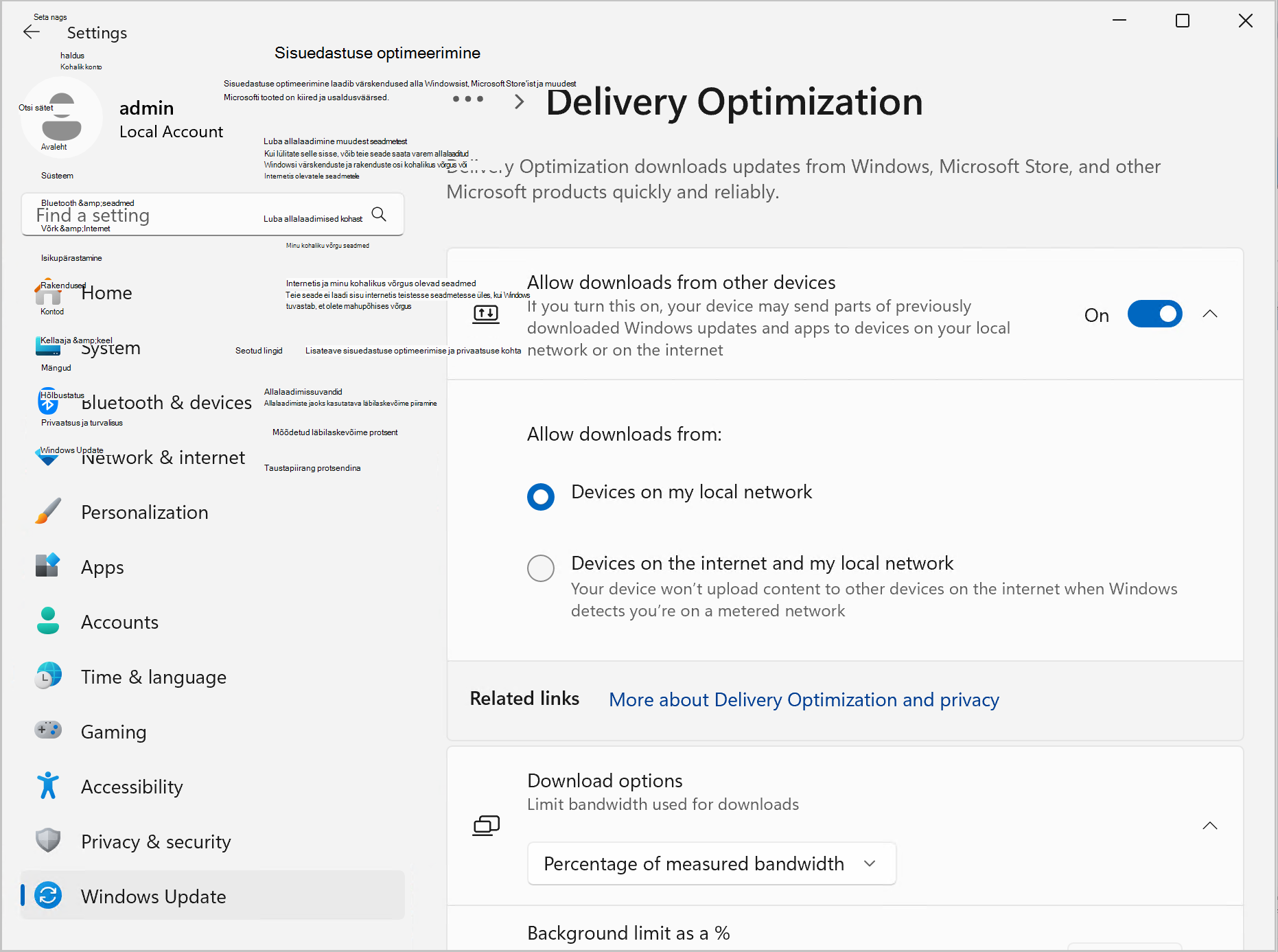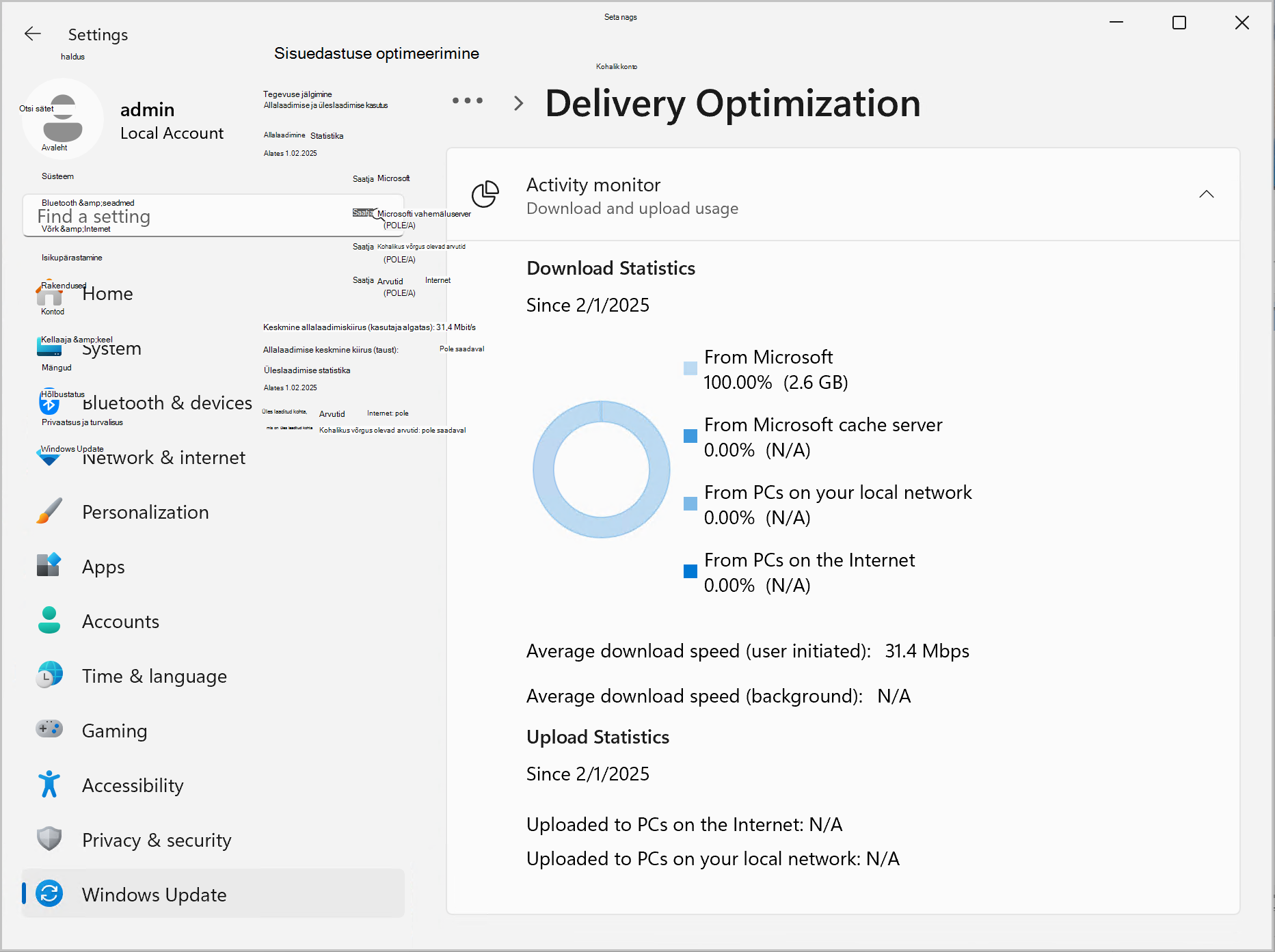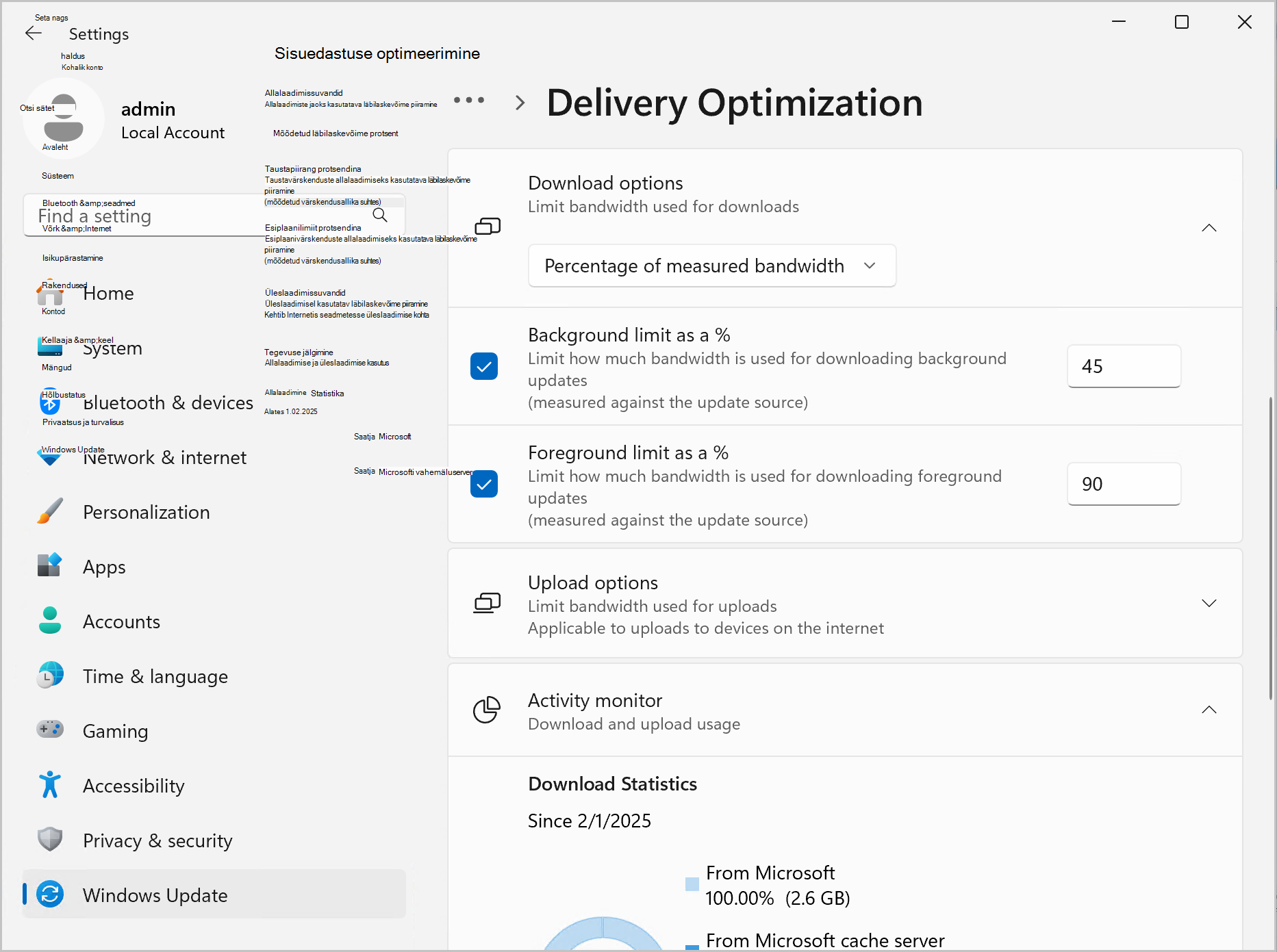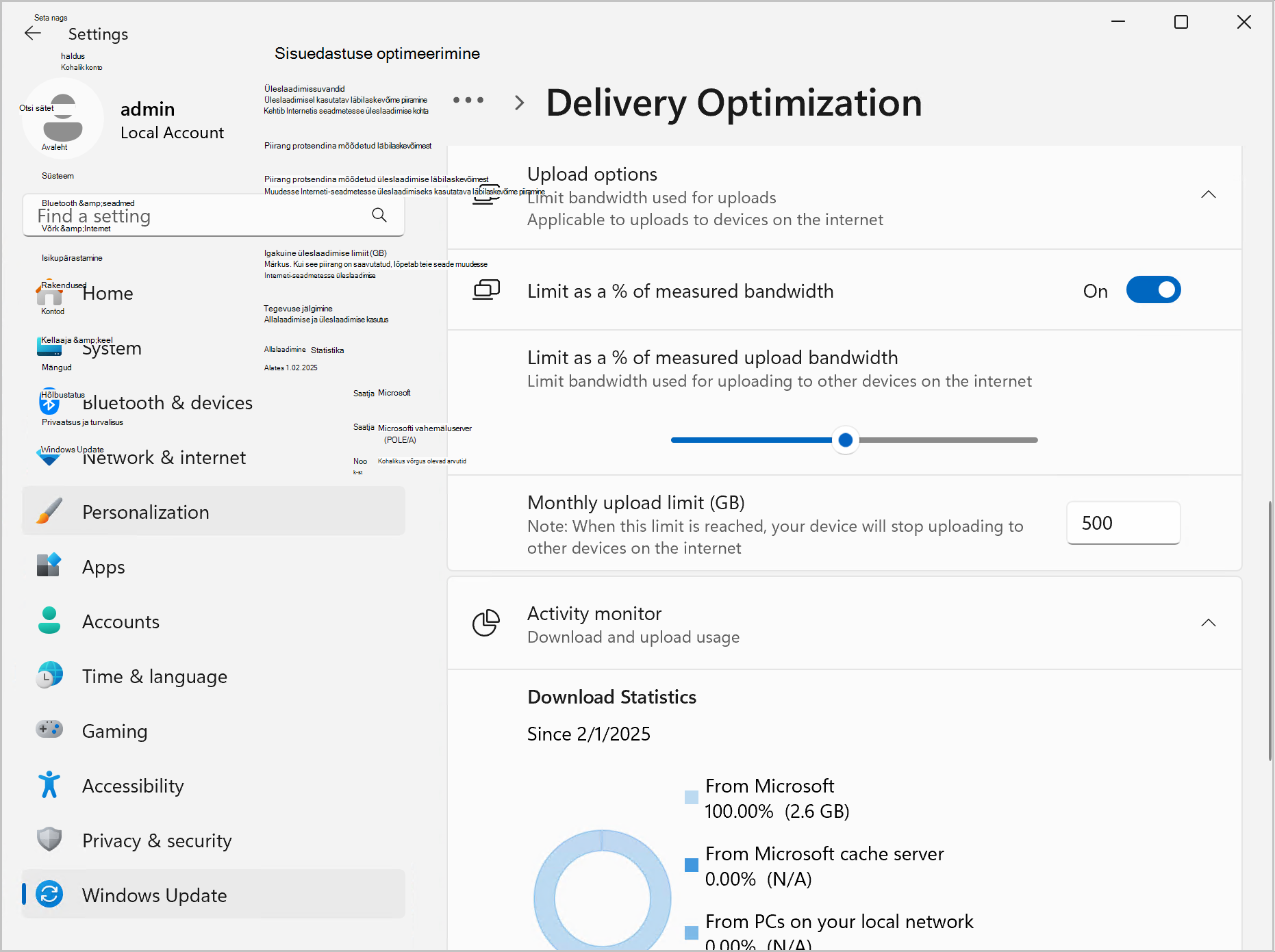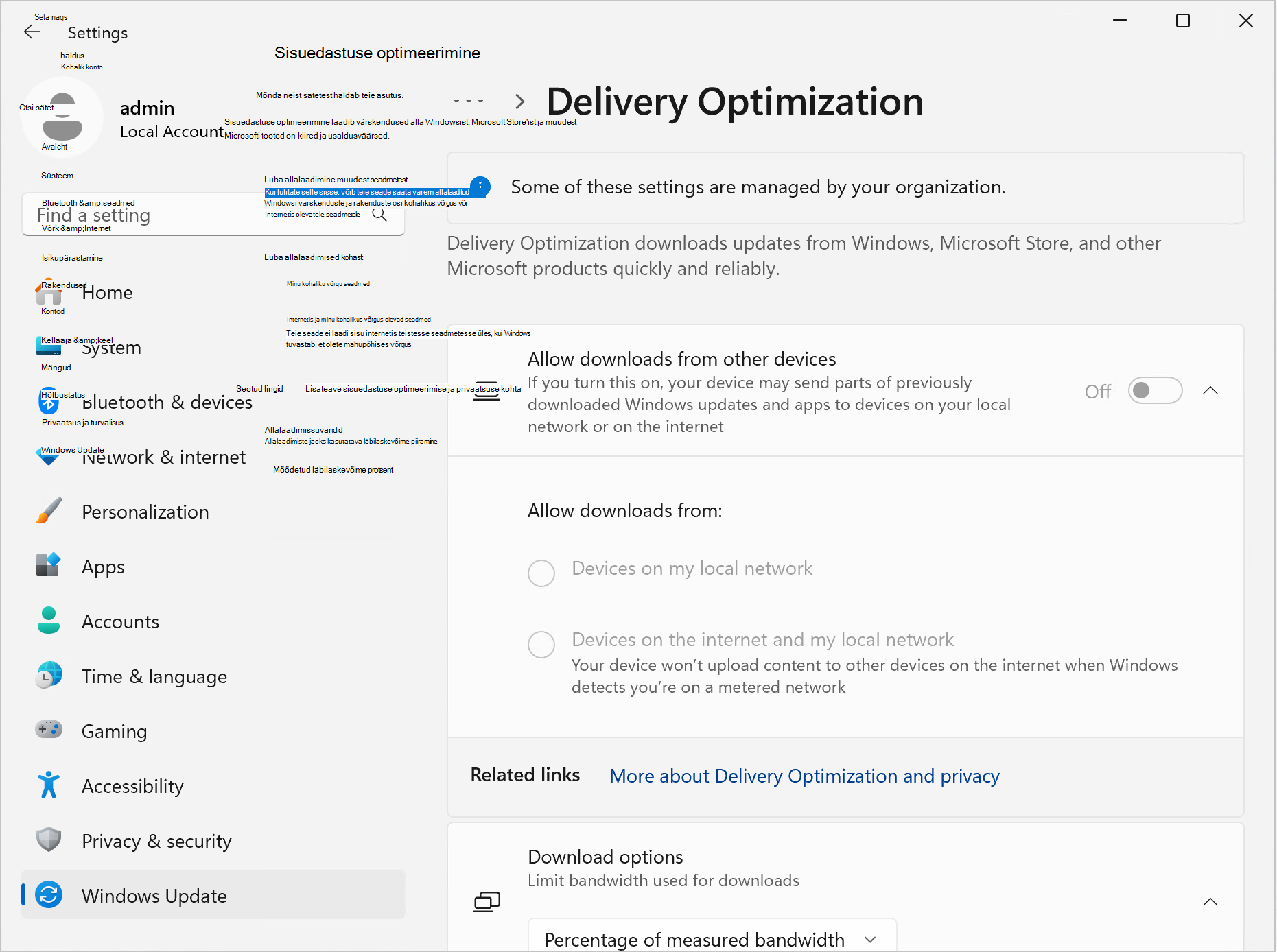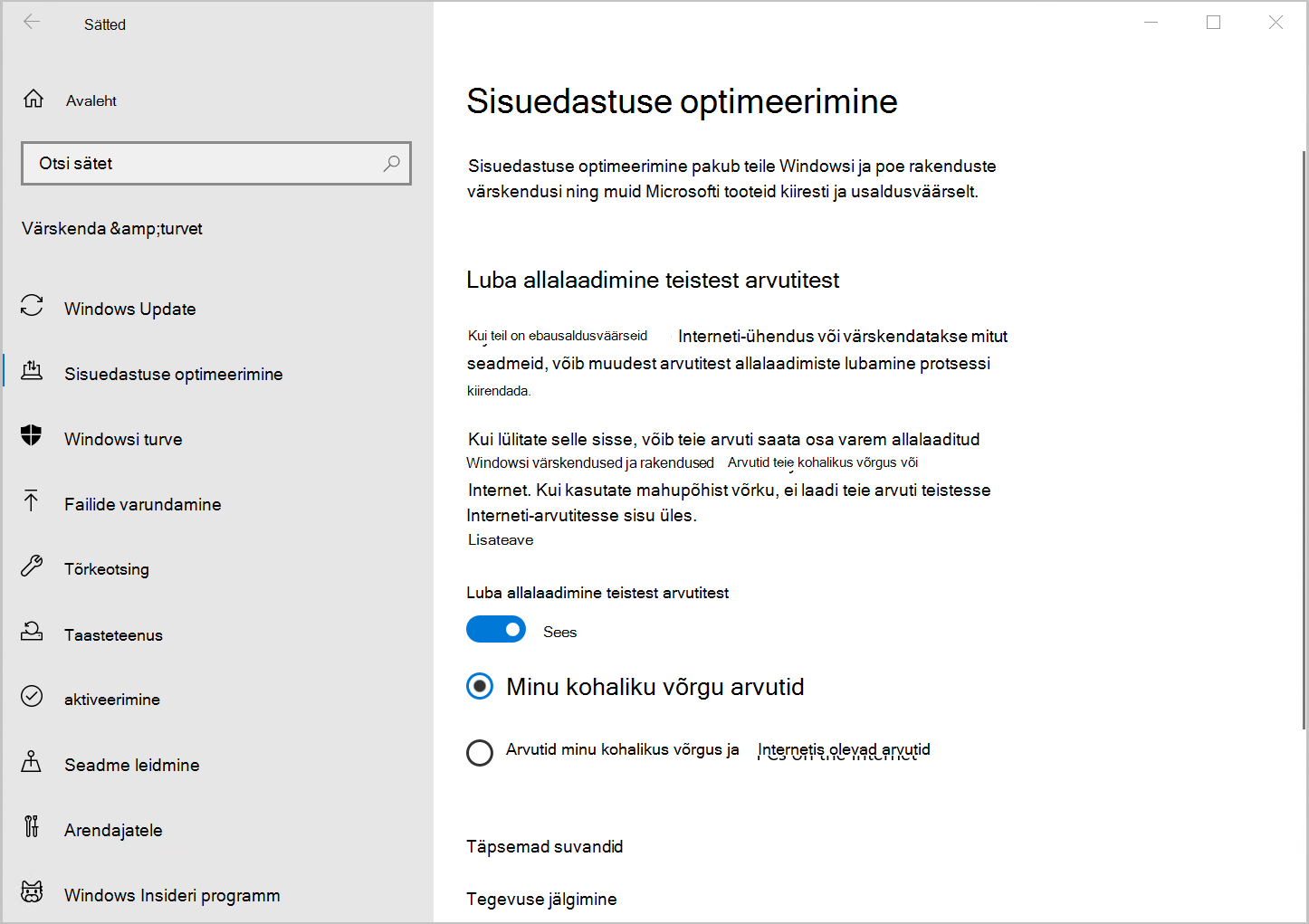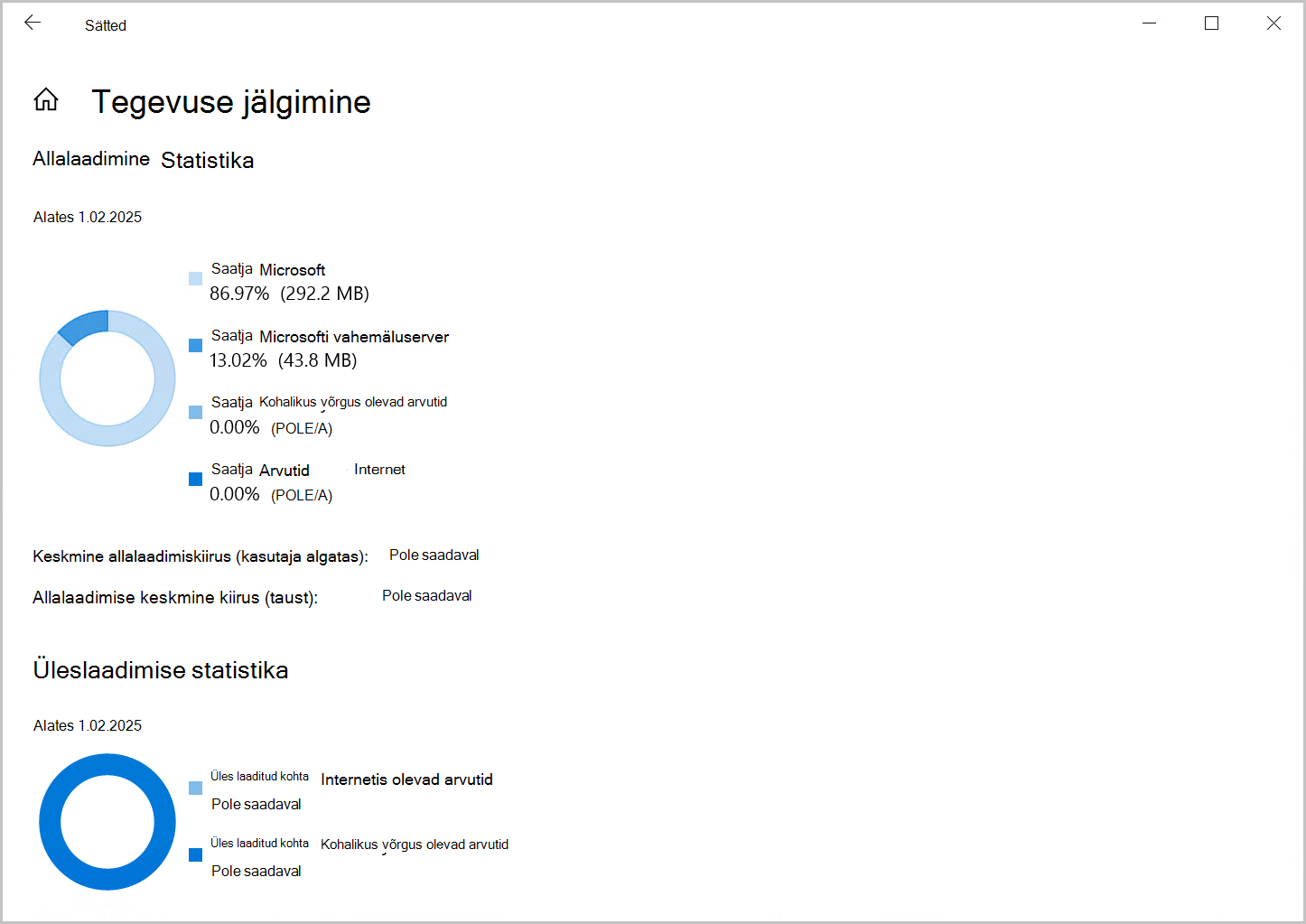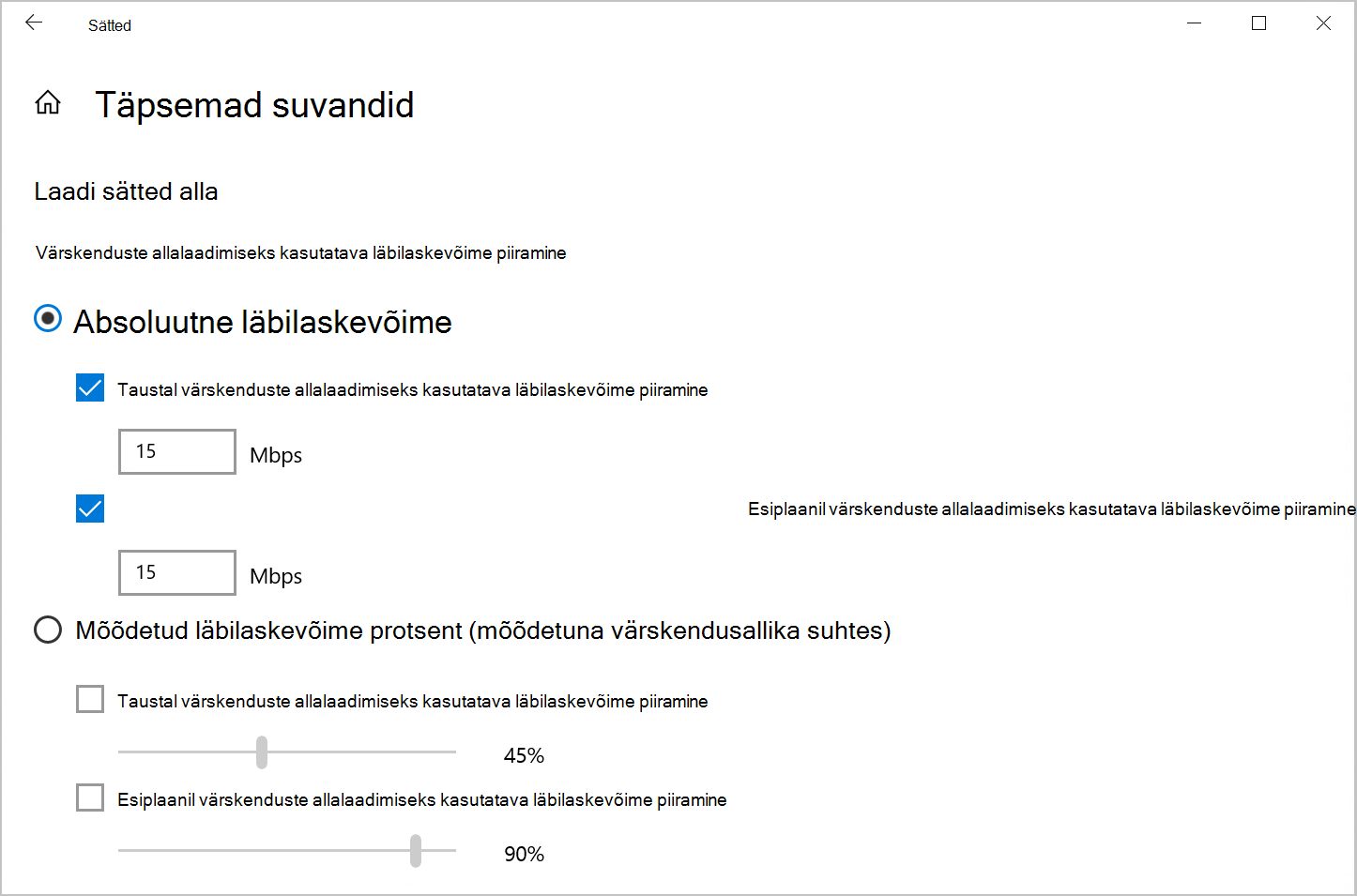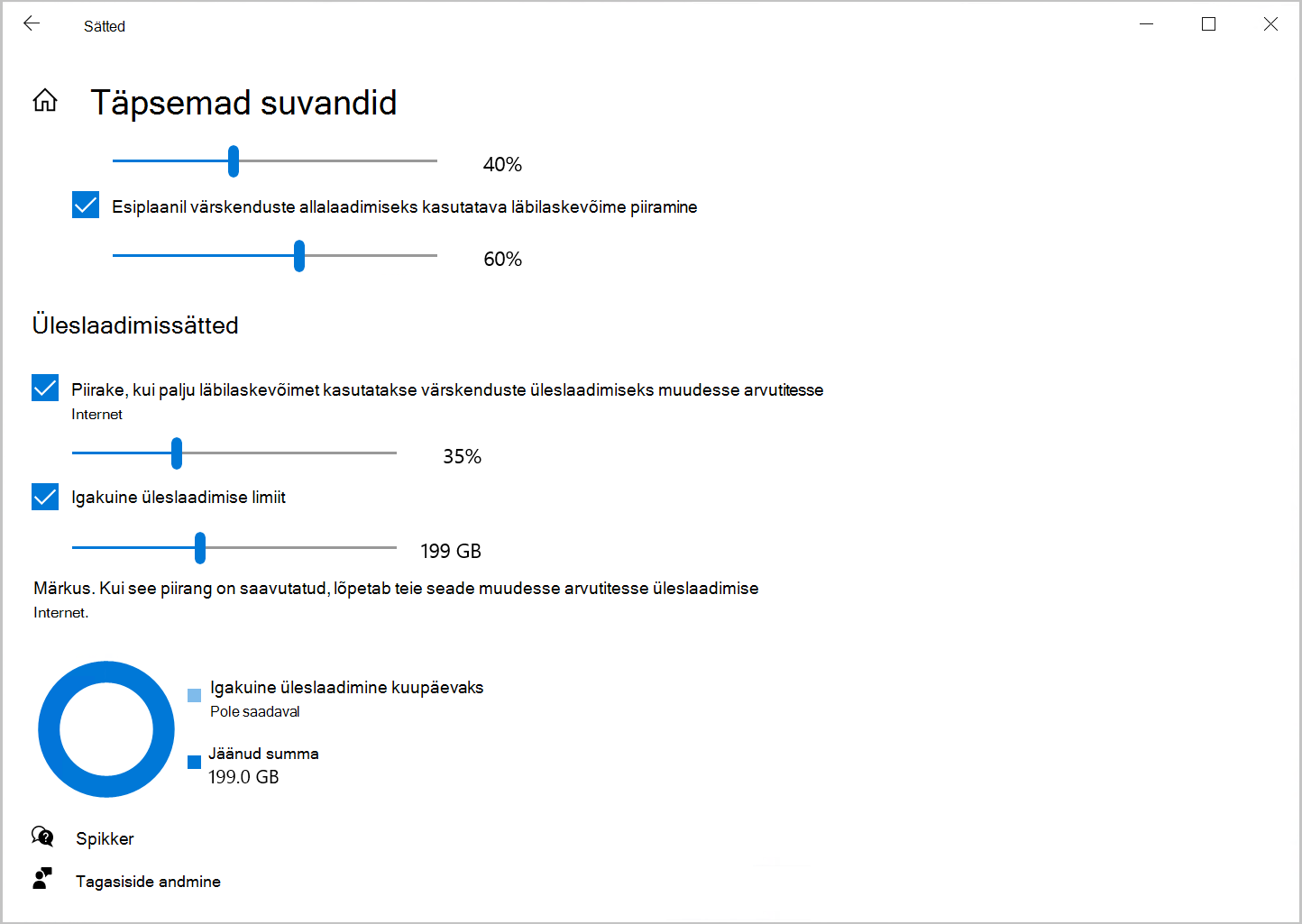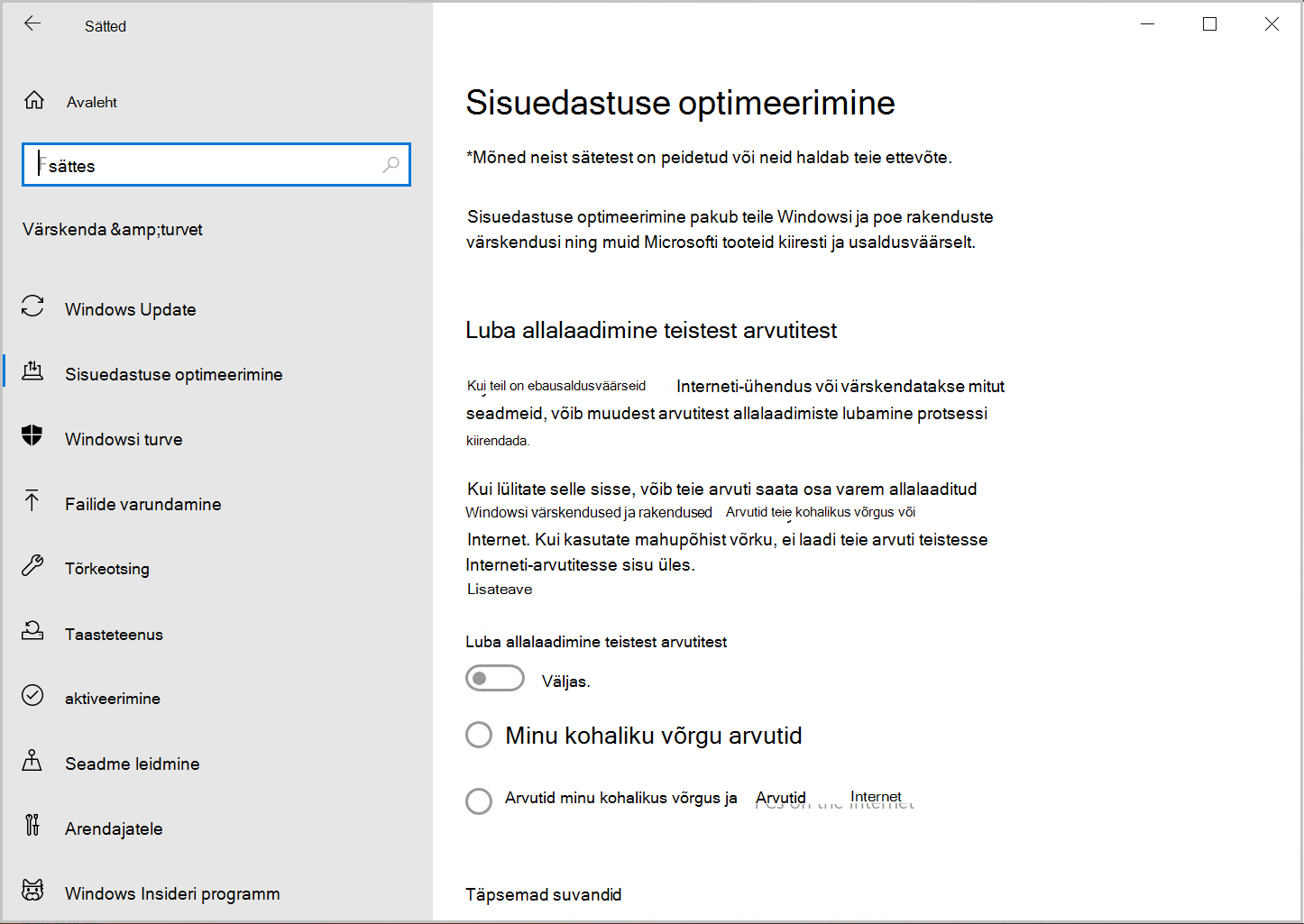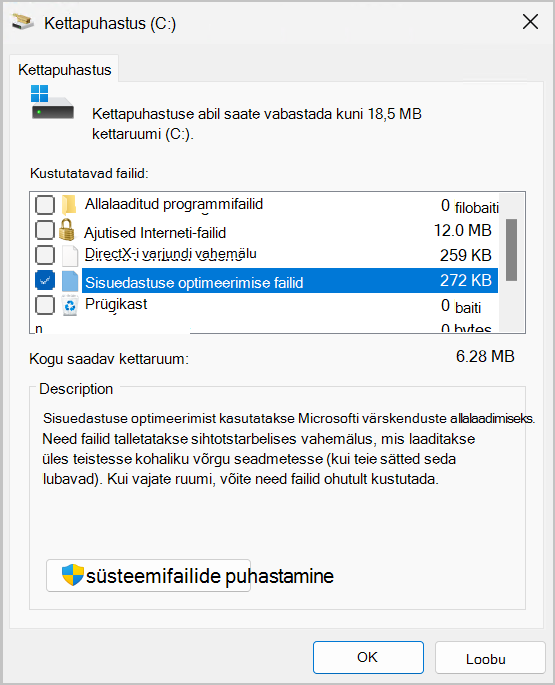Windows kasutab windowsi Teabevärskendused, poest pärit rakenduste ja muude Microsofti toodete allalaadimiseks pilvepõhist allalaadimist sisuedastuse optimeerimise abil. Selleks et failid kiiresti ja usaldusväärselt arvutisse jõuaksid, tuvastab sisuedastuse optimeerimise funktsioon allalaadimise jaoks parima allika ja optimeerib protsessi jaoks kasutatavat läbilaskevõimet dünaamiliselt.
Nagu alati, saate ise otsustada, kas soovite lasta sisuedastuse optimeerimise funktsioonil jagada allalaadimise osi teie arvuti ja teiste kohalikus võrgus või Internetis olevate kasutajate vahel. Nüüd võimaldavad uued funktsioonid teil vaadata arvuti alla- ja üleslaadimistoiminguid, juhtida ribalaiuse kasutamist ja teha muudki.
Avage sisuedastuse optimeerimise sätted
Võrgu ühiskasutussuvandite valimine sisuedastuse optimeerimiseks
Sisuedastuse optimeerimine Windowsis aitab teil värskendusi ja rakendusi kiiresti ja usaldusväärselt hankida. Need allalaaditavad failid on pärit Nii Microsoftist kui ka teistest kohalikus võrgus või Internetis olevatest arvutitest ja teie arvuti võib neid teiste arvutitega jagada.
-
Valige nupp Start ja seejärel Sätted > Windows Update > Täpsemad suvandid > sisuedastuse optimeerimine.
-
Valige, kas soovite lubada allalaadimised teistest seadmetest. Kui selle suvandi väärtuseks on määratud Sees, saate valida ka seda, millist tüüpi seadmetest soovite allalaaditavaid faile lubada. Allalaaditavad failid saate lubada järgmistest kohtadest.
-
Minu kohaliku võrgu seadmed
-
Internetis ja minu kohalikus võrgus olevad seadmed
-
Statistika hankimine tegevusmonitori abil
Vaadake tegevusmonitori abil, mida muudest arvutitest saate ja mida teie arvuti toetab. Näete käesoleva kuu allalaadimiste üksikasju allika, keskmise kiiruse ja üleslaadimise statistika alusel. Anname teile isegi teada, kui palju võimendust teie arvuti muudest Internetis olevatest arvutitest saab.
Uusimate statistikate vaatamiseks valige nupp Start >Sätted > Windows Update > Täpsemad suvandid > sisuedastuse optimeerimise > tegevuste jälgimine.
Läbilaskevõime piirangute määramine
Sisuedastuse optimeerimine on loodud nii, et see kohandaks värskenduste, poest pärit rakenduste ja muude Microsofti toodete üles- ja allalaadimiseks kasutatavat ribalaiust. Kui aga muretsete andmekasutuse pärast või soovite veenduda, et teistel kodustel seadmetel on vajalik läbilaskevõime, saate sisuedastuse optimeerimise allalaadimiste ja üleslaadimiste jaoks kasutatavat läbilaskevõimet piirata. Samuti võite määrata kuupõhise üleslaadimispiirangu – näitame teile arvutist seni üles laaditud andmete kogust ja järelejäänud mahtu.
Märkus.: Läbilaskevõime piirangud kehtivad ainult automaatvärskenduste allalaadimise sisuedastuse optimeerimisel. Kui käivitate allalaadimise käsitsi (nt värskendades Windowsi jaotises Sätted > Windows Update või laadides rakenduse Windowsi poest alla), ei rakendata teie määratud läbilaskevõime piiranguid.
Allalaadimiste läbilaskevõime piirangute määramiseks tehke järgmist.
-
Sisuedastuse optimeerimise>täpsemate suvandite Windows Update > Windows Update valige nupp Start > > Sätted .
-
Tehke jaotises Allalaadimissuvandid valik Piira allalaadimiseks kasutatavat läbilaskevõimet kas:
-
Absoluutne läbilaskevõime piirang: valige taustal, esiplaanil või mõlemas versioonis allalaadimise piirangu määramine. Sisestage suurim lubatud läbilaskevõime Mbit/s.
-
Mõõdetud läbilaskevõime protsent : valige taustal, esiplaanil või mõlemas versioonis allalaadimise piirangu määramine. Seejärel määrake allalaadimiseks kasutatava saadaoleva läbilaskevõime protsent. Madalamad väärtused kasutavad vähem läbilaskevõimet, kuid värskenduste edastamine on siis aeglasem.
-
Üleslaadimiste läbilaskevõime piirangute määramiseks tehke järgmist.
-
Sisuedastuse optimeerimise>täpsemate suvandite Windows Update > Windows Update valige nupp Start > > Sätted .
-
Jaotises Üleslaadimissuvandid saate piirata värskenduste üleslaadimiseks kasutatava läbilaskevõime protsendimäära ja määrata üleslaadimise maksimumpiirangu. Neid sätteid saab kasutada koos, et piirata läbilaskevõimet ja maksimaalset lubatud andmemahtu kuus.
-
Valige sisuedastuse optimeerimise jaoks protsent, et piirata, kui palju läbilaskevõimet kasutatakse värskenduste üleslaadimiseks teistesse Interneti-seadmetesse.
-
Valige igakuine üleslaadimise limiit vahemikus 1–500 GB.
-
Miks ma ei saa sisuedastuse optimeerimist välja lülitada?
Teabevärskendused Windows Update, Microsoft Store'ist ja muust Microsofti sisust leiate sisuedastuse optimeerimise kaudu. See vähendab värskenduste hankimiseks vajalikku aega ja läbilaskevõimet. Sisuedastuse optimeerimise väljalülitamine ei keela värskendamist, see lihtsalt sunnib iga seade värskendusi otse Microsoftist alla laadima, selle asemel et hankida need kohalikust arvutist, mis need varem alla laadis.
Kui sisuedastuse optimeerimise väljalülitamise tumblerlüliti pole saadaval, on põhjus selles, et teie seadet haldab teie ettevõte ja teie IT-administraator nõuab sisuedastuse optimeerimise lubamist.
-
Sisuedastuse optimeerimise>täpsemate suvandite Windows Update > Windows Update valige nupp Start > > Sätted .
-
Kui teie seadet hallatakse, kuvatakse sisuedastuse optimeerimise sätete lehel järgmised üksused.
-
Lehe ülaservas kuvatakse märkus selle kohta, et mõnda neist sätetest haldab teie asutus.
-
Suvand Luba allalaadimine teistest arvutitest on tuhm. Olenevalt TEIE IT-administraatori nõutavatest sätetest võivad ka muud sisuedastuse optimeerimise suvandid olla tuhmid.
-
Võrgu ühiskasutussuvandite valimine sisuedastuse optimeerimiseks
Sisuedastuse optimeerimine Windowsis aitab teil värskendusi ja rakendusi kiiresti ja usaldusväärselt hankida. Need allalaaditavad failid on pärit Nii Microsoftist kui ka teistest kohalikus võrgus või Internetis olevatest arvutitest ja teie arvuti võib neid teiste arvutitega jagada.
-
Valige nupp Start ja seejärel Sätted > Värskenda & > sisuedastuse optimeerimine.
-
Allalaadimiste toomiseks kohalikus võrgus, kuid mitte Internetis, olevatest arvutitest, valige suvand Minu kohaliku võrgu arvutid. Kui te ei soovi allalaadimisi oma kohalikus võrgus ega Internetis olevatest arvutitest saada, lülitage suvand Luba allalaadimised teistest arvutitest välja. Saate Microsoftilt siiski rakendusi ja värskendusi edasi.
Statistika hankimine tegevusmonitori abil
Vaadake tegevusmonitori abil, mida muudest arvutitest saate ja mida teie arvuti toetab. Näete käesoleva kuu allalaadimiste üksikasju allika, keskmise kiiruse ja üleslaadimise statistika alusel. Anname teile isegi teada, kui palju võimendust teie arvuti muudest Internetis olevatest arvutitest saab.
Uusimate statistikate vaatamiseks valige nupp Start > Sätted > Värskenda & turvalisus . Seejärel valige Sisuedastuse optimeerimine > Tegevusmonitor.
Läbilaskevõime piirangute määramine
Sisuedastuse optimeerimine on loodud nii, et see kohandaks värskenduste, poest pärit rakenduste ja muude Microsofti toodete üles- ja allalaadimiseks kasutatavat ribalaiust. Kui aga muretsete andmekasutuse pärast või soovite veenduda, et teistel kodustel seadmetel on vajalik läbilaskevõime, saate sisuedastuse optimeerimise allalaadimiste ja üleslaadimiste jaoks kasutatavat läbilaskevõimet piirata. Samuti võite määrata kuupõhise üleslaadimispiirangu – näitame teile arvutist seni üles laaditud andmete kogust ja järelejäänud mahtu.
Märkus.: Läbilaskevõime piirangud kehtivad ainult automaatvärskenduste allalaadimise sisuedastuse optimeerimisel. Kui käivitate allalaadimise käsitsi (nt värskendades Windowsi jaotises Sätted > Värskendamine & turvalisuse > Windows Update või laadides rakenduse Windowsi poest alla), ei rakendata teie määratud läbilaskevõime piiranguid.
Allalaadimiste läbilaskevõime piirangute määramiseks tehke järgmist.
-
Valige nupp Start > Sätted > & turvalisuse värskendamine . Seejärel valige Sisuedastuse optimeerimine > Täpsemad suvandid.
-
Valige läbilaskevõime piiramiseks üks järgmistest.
-
Absoluutne läbilaskevõime: valige taustal, esiplaanil või mõlemas versioonis allalaadimise piirangu määramine. Sisestage suurim lubatud läbilaskevõime Mbit/s.
-
Mõõdetud läbilaskevõime protsent : valige taustal, esiplaanil või mõlemas versioonis allalaadimise piirangu määramine. Seejärel saate liuguri abil määrata allalaadimisteks kasutatava saadaoleva läbilaskevõime protsendi. Madalamad väärtused kasutavad vähem läbilaskevõimet, kuid värskenduste edastamine on siis aeglasem.
-
Üleslaadimiste läbilaskevõime piirangute määramiseks tehke järgmist.
-
Valige nupp Start > Sätted > & turvalisuse värskendamine . Seejärel valige Sisuedastuse optimeerimine > Täpsemad suvandid.
-
Saate piirata värskenduste üleslaadimiseks kasutatava läbilaskevõime protsenti ja määrata üleslaadimise maksimumpiirangu. Neid sätteid saab kasutada koos, et piirata läbilaskevõimet ja maksimaalset lubatud andmemahtu kuus.
-
Valige sisuedastuse optimeerimise jaoks protsent, et piirata, kui palju läbilaskevõimet kasutatakse värskenduste üleslaadimiseks teistesse Interneti-arvutitesse.
-
Valige igakuine üleslaadimise limiit vahemikus 1–500 GB.
-
Miks ma ei saa sisuedastuse optimeerimist välja lülitada?
Teabevärskendused Windows Update, Microsoft Store'ist ja muust Microsofti sisust leiate sisuedastuse optimeerimise kaudu. See vähendab värskenduste hankimiseks vajalikku aega ja läbilaskevõimet. Sisuedastuse optimeerimise väljalülitamine ei keela värskendamist, see lihtsalt sunnib iga seade värskendusi otse Microsoftist alla laadima, selle asemel et hankida need kohalikust arvutist, mis need varem alla laadis.
Kui sisuedastuse optimeerimise väljalülitamise tumblerlüliti pole saadaval, on põhjus selles, et teie seadet haldab teie ettevõte ja teie IT-administraator nõuab sisuedastuse optimeerimise lubamist.
-
Valige nupp Start ja seejärel Sätted > Värskenda & > sisuedastuse optimeerimine.
-
Kui teie seadet hallatakse, kuvatakse sisuedastuse optimeerimise sätete lehel järgmised üksused.
-
Lehe ülaosas olev märkus, mis ütleb, et osa neist sätetest on peidetud või neid haldab teie asutus.
-
Suvand Luba allalaadimine teistest arvutitest on tuhm. Olenevalt TEIE IT-administraatori nõutavatest sätetest võivad ka muud sisuedastuse optimeerimise suvandid olla tuhmid.
-
Sisuedastuse optimeerimise vahemälu tühjendamine
Sisuedastuse optimeerimine Windowsis tühjendab vahemälu automaatselt. Failid eemaldatakse vahemälust lühikese aja pärast või kui selle sisu võtab liiga palju kettaruumi. Kui aga vajate arvutis rohkem kettaruumi, saate vahemälu käsitsi tühjendada.
-
Sisestage tegumiriba otsinguväljale tekst kettapuhastus. Valige tulemite loendist rakendus Kettapuhastus .
-
Märkige vahekaardil Kettapuhastus ruut Sisuedastuse optimeerimise failid .
-
Klõpsake nuppu OK. Valige kuvatavas dialoogiboksis käsk Kustuta failid.